طريقة تثبيت وندوز 10 على حاسوبك المحمول
How To Install Windows 10 on your P.C
الخطوة رقم 1 :
تحميل صورة Windows 10 ISO من موقع مايكروسوفت على الإنترنت. بدلا من ذلك يمكنك تحميل الأداة المثبتة من شبكة الإنترنت وذلك من نفس الصفحة واختيار فقط لترقية جهاز الكمبيوتر الخاص بك ، والذي هو الخيار الأسهل.
الخطوة رقم 2 :
إذا كنت تقوم بالتثبيت على جهاز الكمبيوتر العادي مع ويندوز بالفعل على ذلك، سيطلب منك فورا البدء بعملية الترقية . بدلا من ذلك ، يمكنك حرقه إلى قرص بصري او انشاء محرك فلاش USB للتشغيل . بعد ذلك ، ونعلق فقط على صورة ISO باستخدام برنامج الجهاز الافتراضي من اختيارك (على افتراض ان الجهاز الافتراضي لديها بالفعل ويندوز 7 أو 8 للتثبيت ) .
الخطوة رقم 3 :
التثبيت في الغالب عن طريق النقر على زر التالي ، مع التأكد من اختيار ترقية عند المطالبة . إذا كنت ترغب في تثبيت النظيف فقط ، اتبع معنا تعليمات التثبيت النظيفة بدلا من ذلك .
ملاحظــــــــــــة :
الآن بعد أن يتم تحرير الـويندوز 10 ، وأنت تبحث عن الحاجة إلى مفتاح الترخيص Windows صالح لمدة 7 أو 8 أو 8.1 من أجل إجراء الترقية .
وعند إعادة تشغيل الكمبيوتر أولاً ستظهر الشاشة كما موضح :
وبالنقر فوق التالي ، وسوف يتم نقلك إلى التثبيت مباشرة . اما الآن انقر على التثبيت Install now .
هنا في هذه المرحلة يمكنك اختيار ما إذا كنت ترغب في ترقية نظام التشغيل Windows أو تثبيت مخصص جديد التثبيت. وبما أننا نوصي بأن الجميع يجب عليه تثبيته في جهاز افتراضي أو على جهاز كمبيوتر الاختبار، اذن يجب عليك تحديد مخصص هنا .
تحديث :
ربما يجب عليك اختيار الترقية مرة الأولى ، وذلك لأن مفتاح الترخيص قد لا تعمل خلاف ذلك .
عند هذه اللحظة سوف تحتاج إلى اختيار مكان تثبيت ويندوز 10 . قد تحتاج إلى حذف أو إنشاء قسم في الهارد ديسك ، ولكن إذا كنت تستخدم جهاز افتراضي ، يمكنك فقط النقر فوق التالي .
وستبدأ الآن عملية التثبيت .

لمرة واحدة جهاز الكمبيوتر سوف يقوم بـإعادة التشغيل ، عليك أن تكون قادرا على تحديد إلاعدادات مثل فيما لو كان يتم تمكين تحديثات ويندوز ( لكي لا يسمح لهم ويتم تعطيلها في الظهور ). نود أن نوصي فقط باستخدام الإعدادات السريعة Express setting إذا كنت تستخدم الجهاز للاختبار . استخدام مخصص Customize إذا كنت حقا تريد استخدام الكمبيوتر .
والآن يمكنك القيام بــ تسجيل الدخول إلى حساب Microsoft الخاص بك . نود أن نوصي هنا باستخدام حساب مايكروسوفت لو إلا فإنك لن تكون قادرا على استخدام نصف من الميزات الجديدة ويمكنك كذلك استخدام لينكس أو العصا مع ويندوز 7 .
الآن سيطلب منك كيفية إعداد جهاز الكمبيوتر . ولكننا نريد ان نقوم باختبار كل شيء كما لو كان كمبيوتر جديد ، اخترنا في إعداده جهاز كمبيوتر جديد بدلا من ذلك ، ولكن كذلك يمكن ان تقوم بنسخ جميع الإعدادات من كمبيوتر آخر إذا أردت . ثم انقر فوق التالي .
اذا كنت تريد استخدام سحابة ون درايف One Drive للتخزين ؟ انها تتكامل وبشكل جيد مع نظام ويندوز ، او بأن تقوم بتركها وحدها .
وأخيرا ، ونحن الآن على سطح المكتب ! لاحظ أن سطح المكتب fعد الانتهاء الكامل من ويندوز 10 تبدو مختلفة تماما .
والآن انقر على الزر ابــــــــــــــدأ . انقر عليه فقط . .
المشـــــــرف :
المهندس نبيل الحــــداد
الدولــــــــــــة :
تركيـــــــــــــــــــا .
مدونة شروحات الحاسوب والموبايل .
تعنى بكل ما يخص الحاسوب والموبايل من برامج ومعلوماتيات وشروحات .
 |
| مدونة شروحات الحاسوب والموبايل |
موقع المدونة الاليكترونية لشروحات الحاسوب و الموبايل
تعنى بكل ما يخص الحاسوب والموبايل من برامج ومعلوماتيات وشروحات
شكــــرا ً لزيارتكم
THANKS TO VISIT
♫♪♫♪♫
♫♪♫♪♫
♫♪♫
♪



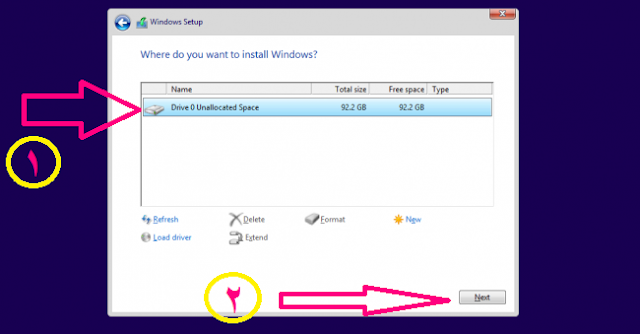





ليست هناك تعليقات:
إرسال تعليق